Das Wetter ist schön und Sie möchten die Gegend erkunden, ohne stundenlang eine Route zu erstellen? Besuchen Sie das Menü [Créer] um in wenigen Minuten eine Fahrt um Ihren Standort herum zu organisieren. Dies ist eine ideale Lösung für Entscheidungen in letzter Minute oder um die Gegend zu erkunden, wenn Sie im Urlaub sind!
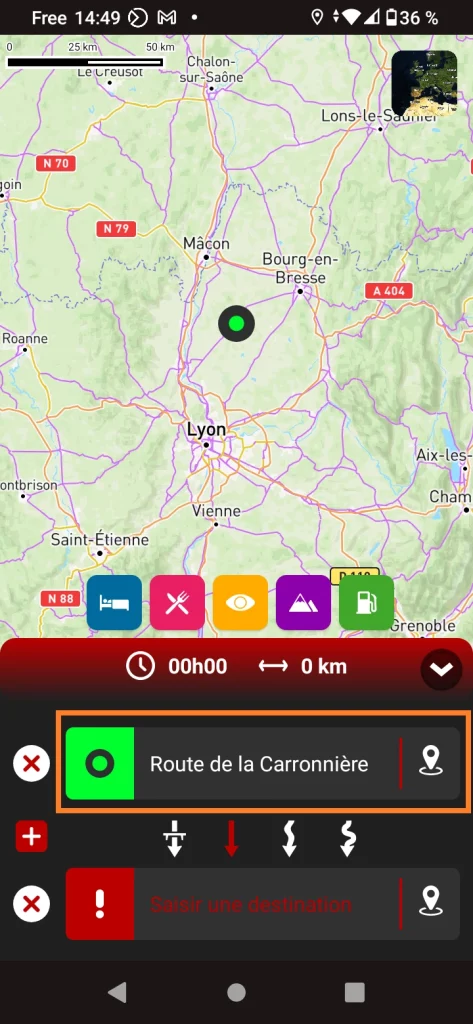
1) Beginnen Sie mit der Festlegung Ihres Startpunktes, indem Sie in das orangefarbene Feld klicken. Sie können nach einer Adresse suchen, Ihren Standort wählen oder einen Punkt auf der Karte anklicken.
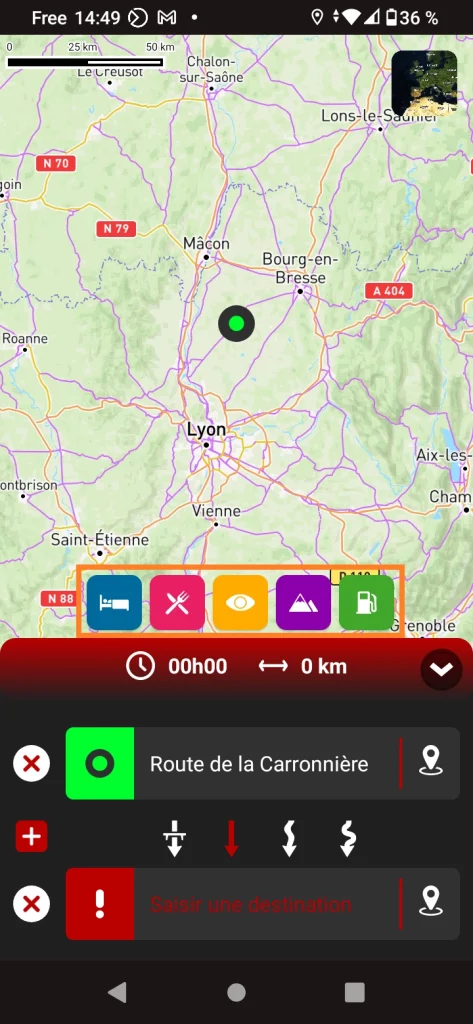
2) Wählen Sie dann eine beliebige Kategorie von Sonderzielen. Normalerweise beginnen Sie mit einem Pass oder einem Ort, den Sie sehen möchten.
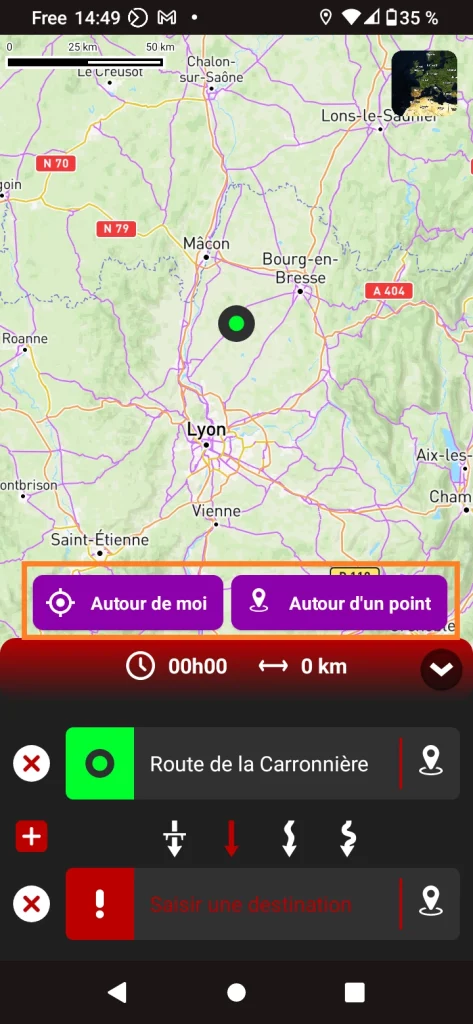
3) Wählen Sie die Option [Autour de moi] um Sonderziele in einem Umkreis von 50 km um Ihren Standort zu finden, oder [Autour d’un point] um weiter weg zu fahren.
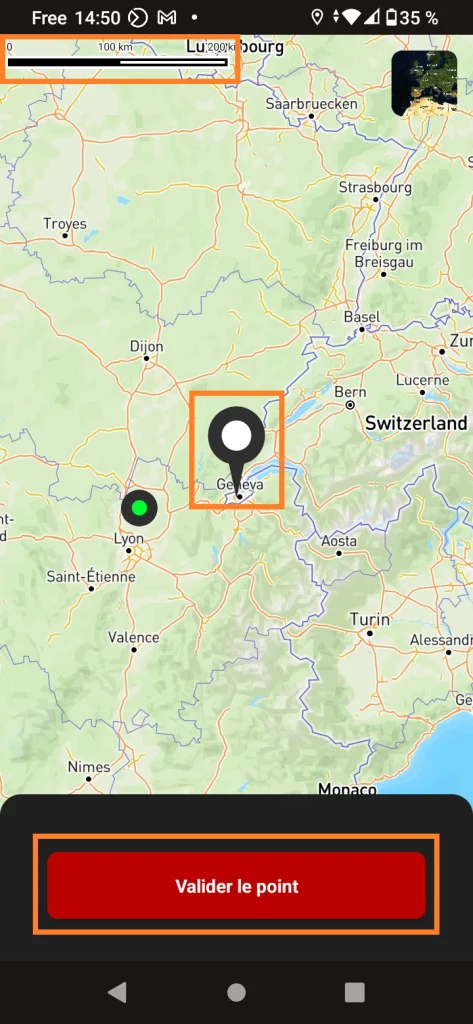
4) Wenn Sie die Option Um einen Punkt wählen, klicken Sie auf einen Punkt auf der Karte in dem Gebiet, in das Sie reisen möchten (Sie können die Skala in der oberen linken Ecke verwenden, um eine Vorstellung von der Entfernung zu bekommen). Wenn Sie den Punkt gefunden haben, klicken Sie auf [Valider le point].
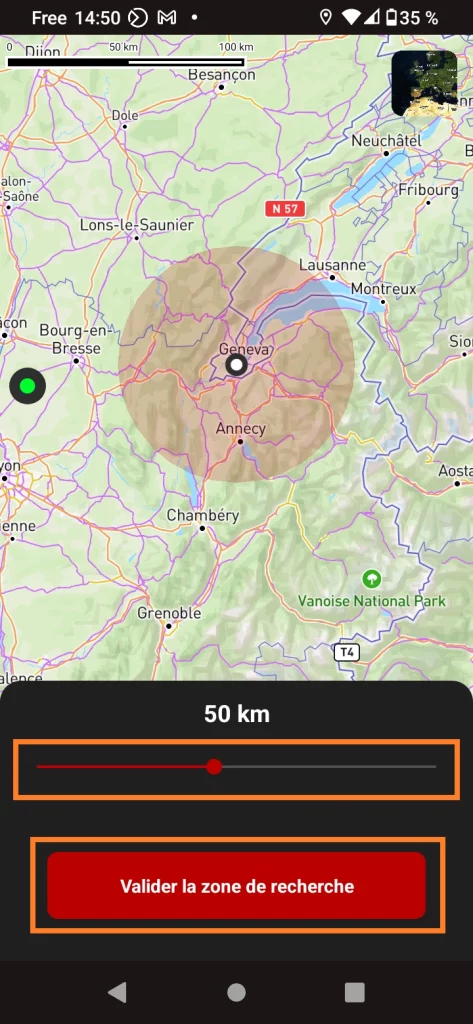
5) Geben Sie dann Ihren Suchradius an und klicken Sie auf . [Valider la zone de recherche].
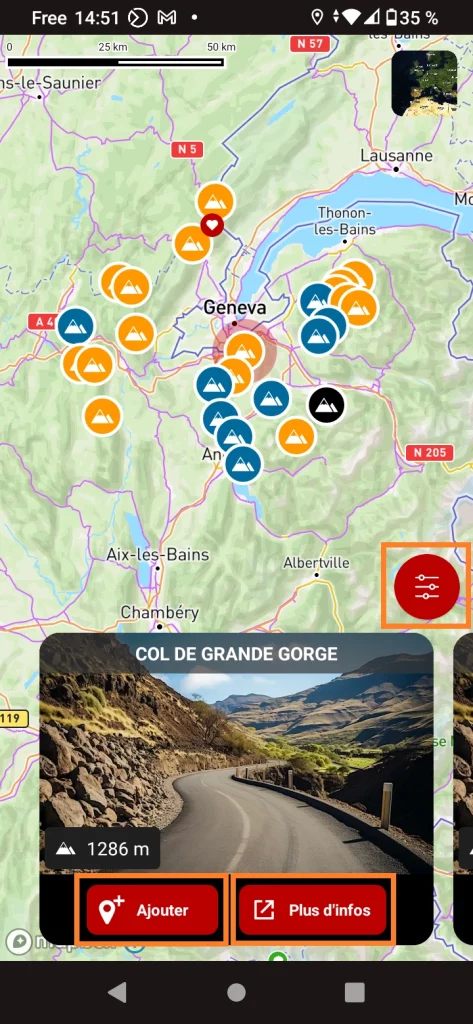
6) Die Anwendung zeigt alle Orte der gewählten Kategorie (hier Pässe) um den Punkt herum an. Sie können die einzelnen Orte durch Klicken auf die Symbole oder durch Ziehen der Miniaturansichten anzeigen und die detaillierte Karteikarte durch Klicken auf die Schaltfläche [Plus d’infos]. Si besoin, vous pouvez filtrer les lieux en cliquant sur le bouton rond. Une fois le lieu choisi cliquez sur [Ajouter] um ihn zu Ihrer Route hinzuzufügen
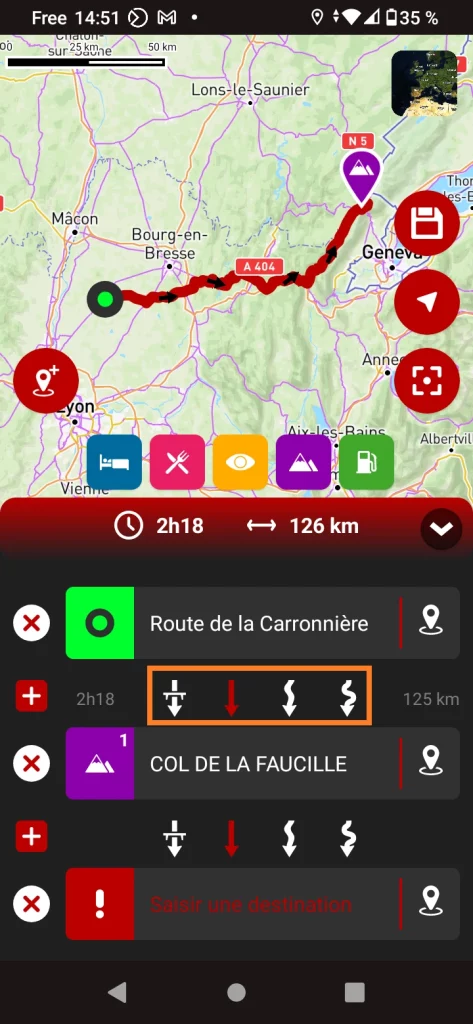
7) Die Anwendung berechnet und zeigt die Route zu dem von Ihnen gewählten Ort. Sie können die Art der Route leicht ändern, indem Sie auf eine der vier orangefarbenen Optionen klicken. Die erste Option berechnet eine Route mit erlaubten Autobahnen, die zweite ohne Autobahnen, die dritte mit kurvigen Straßen und die vierte mit kleinen Rädern und befahrbaren Wegen.
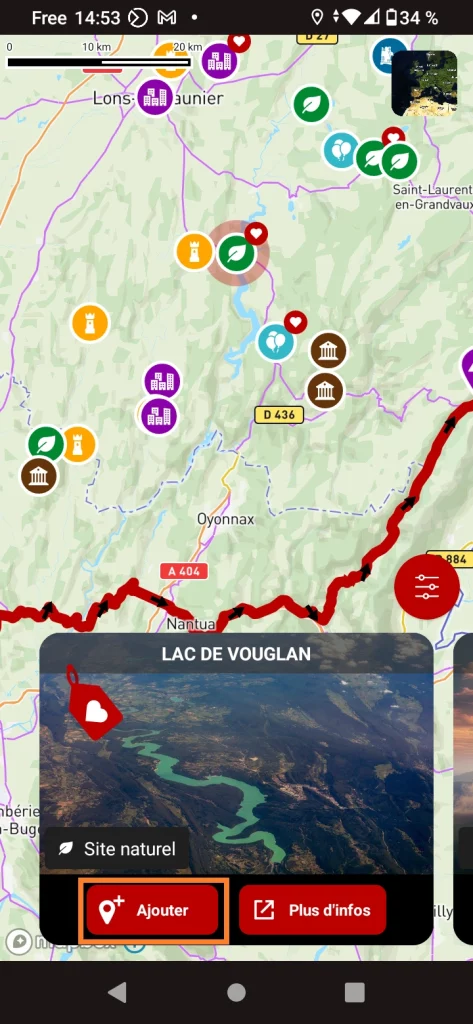
8) Wiederholen Sie die Schritte 2) bis 7), um einen zweiten Zwischenstopp zu wählen, z.B. einen Ort, den Sie sehen möchten. Klicken Sie dann auf [Ajouter], um den Zwischenstopp zu Ihrer Route hinzuzufügen.
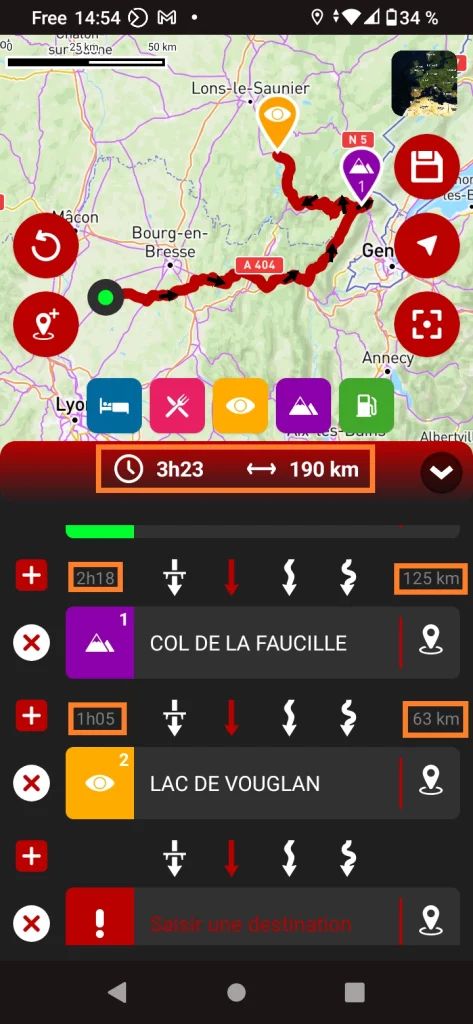
9) Die 2. Etappe wird hinzugefügt. Sie werden feststellen, dass die App Ihnen die Gesamtzeit und -distanz sowie die Zeit und Distanz zwischen den einzelnen Schritten anzeigt.

10) Jetzt müssen Sie nur noch den Zielpunkt eingeben, indem Sie zwischen Ihrem Standort, einer bestimmten Adresse oder einem Punkt auf der Karte wählen.
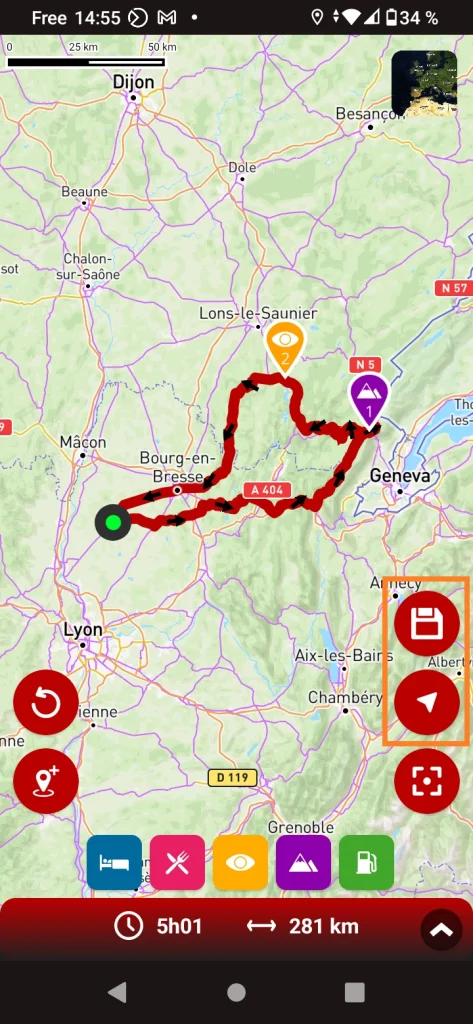
11) Denken Sie daran, Ihre Route zu speichern, indem Sie auf die Diskette klicken! Klicken Sie dann auf den Pfeil, um die Führung zu starten.
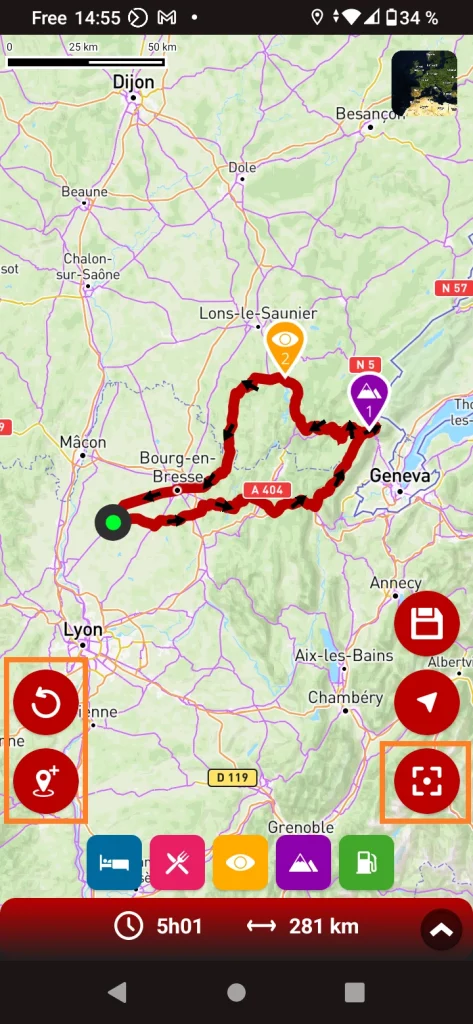
12) Einige nützliche Funktionen zum Schluss: Das Zurück-Symbol (orangefarbener Bereich links) macht die letzte Aktion rückgängig, das Symbol mit dem kleinen + ermöglicht es Ihnen, einen Wegpunkt direkt auf der Karte hinzuzufügen, ohne die Liste der Zwischenziele zu durchlaufen (sehr praktisch) und das Symbol rechts zeigt die gesamte Strecke an.